CÓMO
Agregar un mapa basado en vectores a ArcGIS Maps for Adobe Creative Cloud
Descripción
En ArcGIS Maps for Adobe Creative Cloud, la adición de mapas basados en vectores a veces puede fallar y devolver una advertencia de perfil de asignación. En los siguientes pasos se describe cómo corregirlo.
Solución o solución alternativa
Para agregar un mapa basado en vectores a ArcGIS Maps for Adobe Creative Cloud:
- Seleccione cualquier mapa base.

- Acérquese a la ubicación de interés.

- Dibuje un rectángulo de esta área y haga clic, mantenga presionado y arrastre el ratón.

- Una vez seleccionada el área de interés, aparece una ventana emergente Opciones de Mapboard . Asigne un nombre y configure el nuevo mapboard según sea necesario; cuando haya terminado, haga clic en Aceptar.

- El área seleccionada ahora está resaltada, como se muestra en la siguiente imagen, con algunos iconos de control a lo largo del margen derecho. Haga clic en el icono de vista previa.
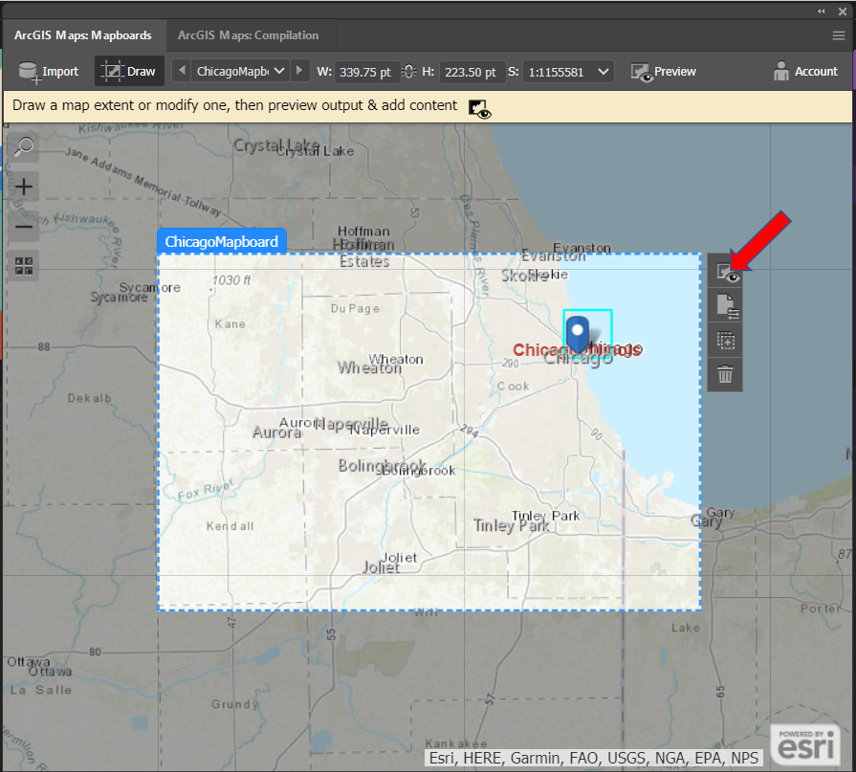
- Vista previa abre la pestaña ArcGIS Maps: Compilación, similar al ejemplo de la siguiente imagen.

- En el panel izquierdo de la pestaña ArcGIS Maps: Compilación se encuentran las capas y los datos del mapa. En este ejemplo, el único elemento de la lista es un mapa base topográfico. Haga clic en los tres puntos situados junto al mapa base y haga clic en Seleccionar mapa base.

- El panel Contenido ahora muestra los mapas basados en vectores disponibles y otros mapas base. Seleccione el que se adapte a sus necesidades.
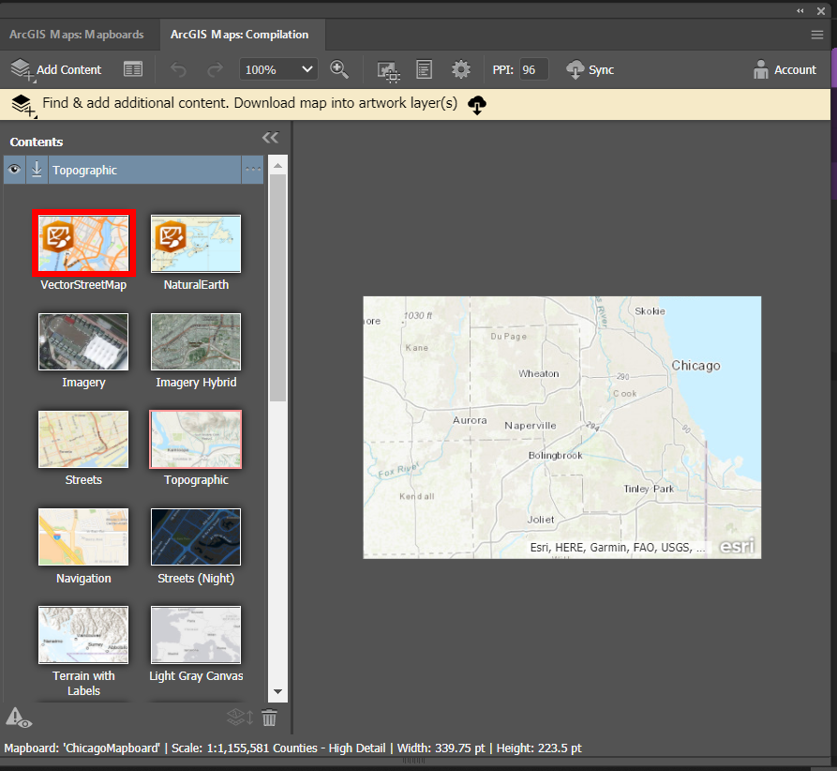
- Al seleccionar el mapa base, puede aparecer una ventana de advertencia de perfil de asignación similar a la que se muestra en la siguiente imagen, indicando que "El perfil de asignación predeterminado ya no admite <mapa base>...". Haga clic en el enlace Configuración de mapa actual en este cuadro de diálogo.
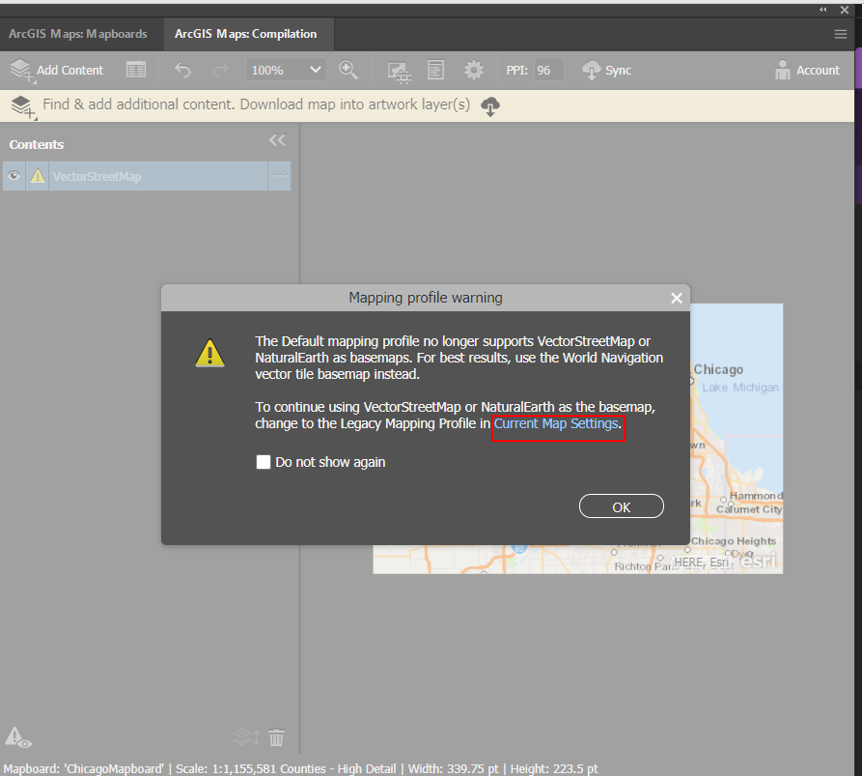
- En la ventana Configuración de mapa actual, seleccione Perfil heredado y haga clic en Aceptar.

- Ahora se puede agregar el mapa basado en vectores.
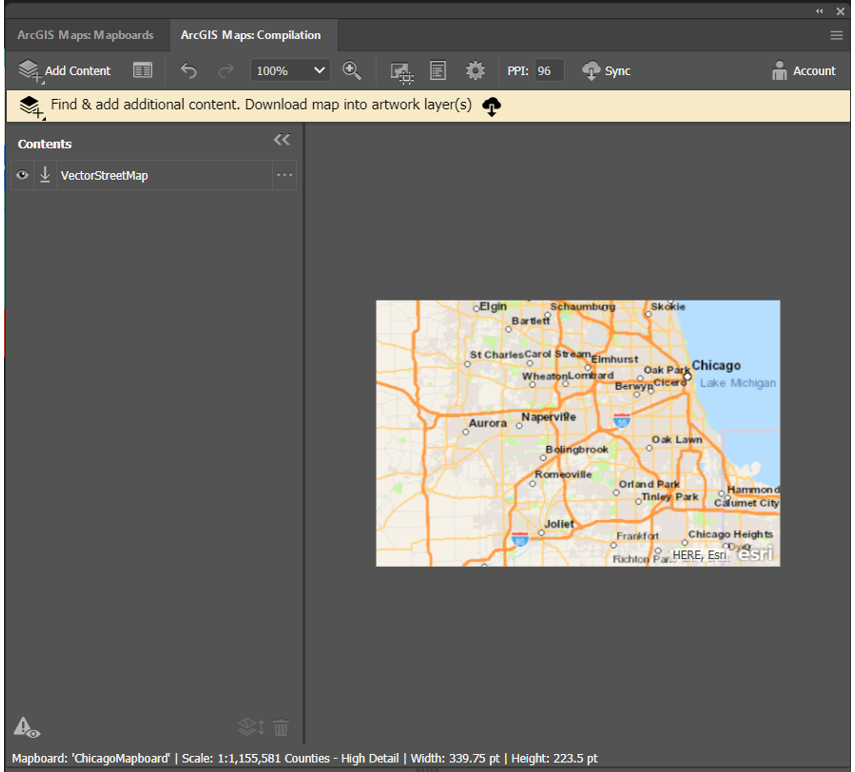
Id. de artículo: 000027571
Obtener ayuda de expertos en ArcGIS
Empieza a chatear ahora

